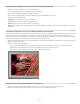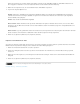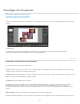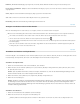Operation Manual
Hilfslinien
Lineale, Raster und Hilfslinien
Zellen
Seite
Druckauftrag
Nach oben
Nach oben
Hinweis:
Hinweis:
(Einzelbild/Kontaktabzuglayouts) Zeigt Lineale, Anschnitte, Ränder, Bildzellen und Abmessungen in Rasterseitenlayouts an.
(Bildpaket- und benutzerdefinierte Paketlayouts) Legt fest, ob und wie die Lineale, Seitenraster und Anschnitte
angezeigt werden.
(Bildpaket- und benutzerdefinierte Paketlayouts) Fügt Layouts Zellen und Seiten hinzu.
Gibt an, welcher Text und welche anderen Objekte mit den Fotos gedruckt werden.
Gibt Werte für Druckauflösung, Farbmanagement und Schärfen an
Anzeigen verschiedener Seiten im Druckmodul
Wenn der Druckauftrag mehrere Seiten umfasst, ist es möglich, schnell zu verschiedenen Seiten zu navigieren.
Öffnen Sie einen Druckauftrag mit mehreren Seiten im Druckmodul und führen Sie in der Werkzeugleiste einen der folgenden Schritte aus:
Um vorwärts oder rückwärts zu einer anderen Seite zu wechseln, klicken Sie auf den Pfeil nach links bzw. nach rechts.
Um zur ersten Seite zu wechseln, klicken Sie auf das Symbol „Erste Seite anzeigen“ .
Um schnell vorwärts und rückwärts zwischen den Seiten zu wechseln, ziehen Sie den Mauszeiger über das Seitennummernfeld (rechts in
der Werkzeugleiste).
Wenn Sie zu einer bestimmten Seite wechseln möchten, doppelklicken Sie auf die Seitennummer in der Werkzeugleiste und geben Sie
im Dialogfeld „Gehe zu Seite“ eine Seitennummer ein.
Auswählen des Druckers und Papierformats
Im Druckmodul gibt es eine Schaltfläche „Drucker einrichten“ (Windows) bzw. „Seite einrichten“ (Mac OS), mit der Sie ein Dialogfeld öffnen und die
Druckausrichtung, das Papierformat, den Drucker sowie Einstellungen für den Druckertreiber festlegen können.
Auswählen des Papierformats
1. Klicken Sie im Druckmodul links unten auf die Schaltfläche „Seite einrichten“.
2. Wählen Sie über „Drucker einrichten“ (Windows) bzw. „Seite einrichten“ (Mac OS) im Dialogfeld im Menü „Name“ (Windows) bzw. „Format
für“ (Mac OS) einen Drucker aus.
(Mac OS) Wählen Sie im Menü „Format für“ die Option „Alle Drucker“ aus, wenn Sie die Seiteneinrichtungseinstellungen auf alle
Drucker anwenden möchten, die von Ihrem Computer verwendet werden.
3. Wählen Sie im Menü „Größe“ (Windows) bzw. „Papierformat“ (Mac OS) ein Papierformat aus.
4. Wählen Sie eine Ausrichtung aus.
Obgleich es möglich ist, im Druckerdialogfeld „Erweiterte Optionen“ (Windows) bzw. „Seite einrichten“ (Mac OS) die Einstellung für
die Skalierung zu ändern, sollten Sie den Wert von 100 % nicht ändern. Wenn Sie die Skalierung in diesen Druckerdialogfeldern ändern,
wird auf alle in Lightroom festgelegten Skalierungen eine zweite Skalierung angewendet. Dies kann dazu führen, dass die Fotos nicht in der
erwarteten Größe ausgedruckt werden.
Auswählen eines Druckers
1. Klicken Sie im Druckmodul auf die Schaltfläche „Druckeinstellungen“.
2. Wählen Sie einen Drucker aus und geben Sie die Einstellungen an:
(Windows) Wählen Sie im Dialogfeld „Drucker einrichten“ im Menü „Name“ einen Drucker aus, klicken Sie auf „Eigenschaften“ und
268